Come utilizzare Google Foto per archiviare una quantità illimitata di foto

Google Foto offre spazio illimitato per foto e video, un sito web elegante e app con caricamento automatico per Android, iPhone, Windows e Mac. È un'ottima opzione per archiviare le tue foto.
Questo servizio di archiviazione foto è stato precedentemente bloccato in Google+, quindi è stato trascurato da molte persone. Non fa più parte di Google+ e ha una nuova interfaccia - hai solo bisogno di un account Google.
Hai bisogno di un piano per memorizzare le tue foto
CORRELATO: Assumi il controllo dei caricamenti automatici dei tuoi smartphone
Google Le foto si confrontano favorevolmente con servizi simili come la libreria fotografica iCloud di Apple, che offre solo 5 GB di spazio gratuito e non è così conveniente da usare sul web o su Android. Flickr di Yahoo! È compatibile e Dropbox e Microsoft OneDrive offrono anche funzionalità di archiviazione delle foto, sebbene si concentrino maggiormente sullo storage di file generale.
Qualunque servizio utilizzi, dovresti conservare le tue foto in un luogo sicuro e protetto. Non copiare semplicemente tutte le tue foto su un'unità esterna o tenerle sul tuo computer. Hai bisogno di un backup perché è impossibile sostituirli se il tuo hardware fallisce mai.
Ottieni le tue foto in Google Foto
Per ottenere foto in Google Foto, puoi semplicemente visitare il sito Web di Google Foto sul tuo computer, accedere con il tuo account Google e trascinalo nella finestra del browser.
Potrebbe essere comunque necessario aprire il menu e selezionare prima le Impostazioni. Scegli "Alta qualità" e sarai in grado di caricare una quantità illimitata di foto. Seleziona "Dimensione originale" e puoi caricare foto più grandi senza averle ridotte, ma occuperanno parte della quota di archiviazione del tuo account Google. Le foto di alta qualità possono avere una dimensione massima di 16 megapixel e Google ti consiglia di utilizzare l'impostazione "dimensione originale" solo se disponi di immagini più dettagliate da una fotocamera DSLR.
Le foto che inserisci nella memoria di Google Drive saranno anche apparirà in Google Foto per impostazione predefinita.
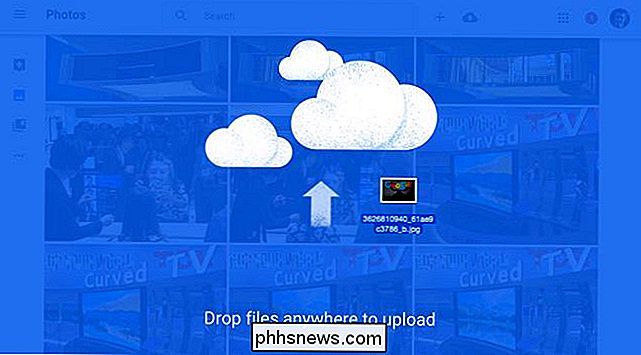
Puoi anche utilizzare le app per caricare automaticamente le foto scattate da smartphone, tablet, PC Windows o Mac. Scaricalo da Google.
- iPhone e iPad : installa l'app Google Foto. Può caricare automaticamente le foto dal tuo rullino fotografico, prendendo il posto di iCloud Photo Library e salvandoti nello spazio di archiviazione di iCloud.
- Android : l'app Google Foto ti consente di impostare i caricamenti automatici delle tue foto. Questo potrebbe essere già installato sul tuo dispositivo Android.
CORRELATO: Come caricare automaticamente le foto dalla tua fotocamera digitale
- Windows e Mac : Google crea un'applicazione desktop chiamata "Backup and Sync" che può carica automaticamente le foto dal tuo computer. Rileva le fotocamere digitali e le schede SD piene di foto quando le connetti al PC e le puoi caricare automaticamente per te.
Come quando carichi sul web, probabilmente vorrai memorizzare le foto in "alta qualità" a meno che provengono da una fotocamera DSLR e sei disposto a pagare per lo spazio di archiviazione aggiuntivo.
Puoi anche caricare video qui. I video con risoluzione 1080p o inferiore possono essere archiviati gratuitamente.
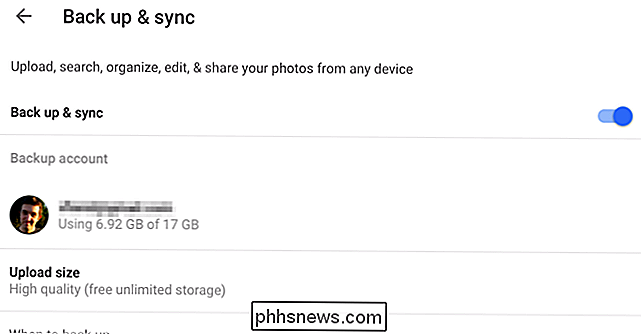
Navigazione delle foto
Per visualizzare le foto, visita il sito web di Google Foto o utilizza le app Google Foto per Android, iPhone o iPad. Puoi scorrere le foto e fare clic o toccarle per visualizzarle rapidamente. Le foto sono ordinate in un elenco dalla più recente alla meno recente.
Come ci si potrebbe aspettare, Google Foto include anche una sofisticata tecnologia di ricerca. Puoi cercare "cane" e vedrai le immagini che Google pensa che contengono cani, per esempio. Puoi anche cercare punti di riferimento, diversi tipi di oggetti, luoghi in cui hai scattato foto e così via.
Fai clic sulla barra di ricerca una volta e vedrai un elenco di persone diverse: Google non sa chi sono, semplicemente sa che i volti in certe foto sono simili e le foto delle posizioni sono state scattate, semplificando la ricerca di foto correlate.
Se desideri organizzare le foto in modo più tradizionale, puoi anche utilizzare l'opzione "Raccolte" per organizzare le tue foto in album.
Fai clic e troverai altre funzionalità, come "Assistente" che crea animazioni e montaggi per te e ti consente di salvarle se ti piacciono.
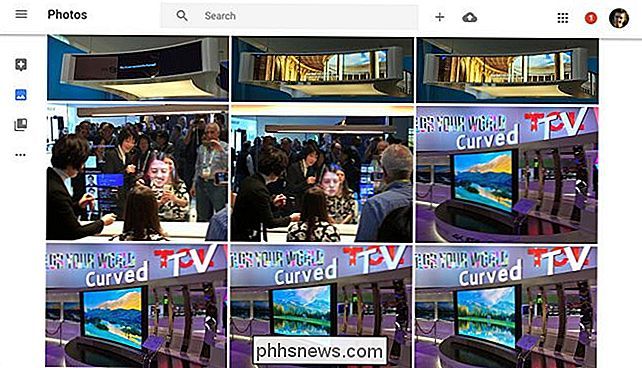
Condividi con chiunque
Grazie a questo non è più integrato in Google+, Google Foto offre eccellenti funzionalità di condivisione. Condividere un'immagine è semplice come visualizzarlo, fare clic sul pulsante Condividi nella parte superiore dello schermo e selezionare una delle opzioni.
È possibile condividere la foto su Facebook, Twitter o Google+. Puoi anche fare clic su "Ottieni link condivisibile" e otterrai un collegamento diretto alla foto. Fornisci il link a chiunque altro - tramite un messaggio istantaneo, email o in qualsiasi altro modo - e possono semplicemente visualizzare la foto senza nemmeno dover effettuare l'accesso.
Puoi aprire il menu di Google Foto e selezionare "Collegamenti condivisi" più tardi Per visualizzare e gestire questi collegamenti condivisi.
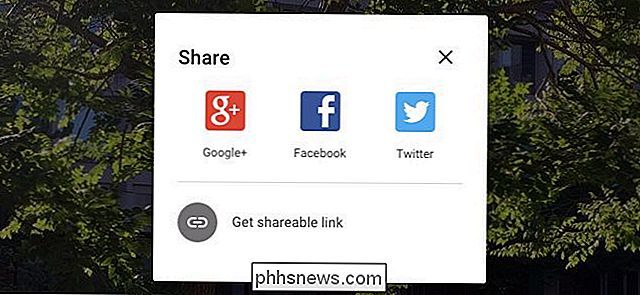
Google Foto ti consente anche di scaricare le foto se vuoi, una alla volta o l'intera raccolta di foto tramite Google Takeout. Ciò ti consente di mantenere un backup offline, se lo desideri.
Ora è integrato anche con Google Drive - le foto che porti sul telefono possono essere caricate automaticamente su Google Foto e scaricate sul tuo PC tramite Google Drive, proprio come Dropbox e Microsoft OneDrive funzionano.
Questo è un successore di Picasa Web Album di Google e Foto Google+. Se in precedenza hai utilizzato uno di questi servizi, le foto che hai memorizzato sono ora memorizzate in Google Foto.
Immagine: mjmonty su Flickr

Come selezionare un gruppo di continuità (UPS) per il computer
Una ciabatta economica potrebbe proteggere l'apparecchiatura da picchi di corrente, ma non fa nulla per aiutare quando si spegne la corrente e il sistema arriva a un arresto esitante. Per questo, ti consigliamo un backup della batteria, noto anche come un gruppo di continuità (o UPS). Nota del redattore: Non vuoi leggere tutto?

Come eseguire programmi Windows su un Mac Con Wine
Wine è un programma open source per l'esecuzione di software Windows su sistemi operativi non Windows. Anche se è più spesso utilizzato su Linux, Wine può eseguire il software Windows direttamente anche su un Mac, senza richiedere una licenza di Windows o che necessiti di Windows in esecuzione in background.



